| 解約方法 | 連絡先 |
| 電話 | × |
| マイページ | × |
| メール | × |
| LINE | × |
| お問い合わせフォーム | × |
| その他 | スマホ・WEB |
 お悩み女性
お悩み女性 解約アドバイザー
解約アドバイザーradikoは、スマホやPCで気軽にラジオが聴けるサービスです。
有料会員のradikoプレミアムになると、日本全国のラジオが聴けるようになります。
初月無料のお試しもありますが、問題は解約手続きです。
「お試ししたいけど、ちゃんと解約できるか不安…」という方も少なくないと思います。
事前に解約方法をしっかり理解しておくことで、安心してお試しができます。
この記事では、radikoプレミアムの解約方法と手順、注意点について情報をまとめています。
radikoプレミアムを解約する際に、ぜひ参考にしてくださいね。
ちょっと待って!radikoプレミアムを解約しても大丈夫ですか?
radikoプレミアムを解約をするにあたって、確認しておきたいポイントをまとめました。
知らずに解約して、「こんなはずじゃなかった…」と後悔しないようにしましょう!
月額料金は日割り計算されない!
radikoプレミアムは日割り計算には対応していません。
料金の日割り計算はない!
そのため、月初に解約しても月末に解約しても料金は変わりません。
 解約アドバイザー
解約アドバイザー解約した瞬間からサービスが使えなくなる
radikoプレミアムは解約手続きをすると、有料会員用のサービス(エリアフリー)は使えなくなります。
解約手続き後、すぐ有料サービスは利用不可になる!
 解約アドバイザー
解約アドバイザー支払方法が「ドコモ払い」の方は要注意!
radikoプレミアムの支払い方法を「ドコモ払い」にされている方は、以下の時間に解約・退会手続きが行えないのでご注意ください。
- 申込、変更手続きから30分間
- 毎月1日の午前中(00:00~12:00)
支払方法で「ドコモ払い」を利用している場合、
解約手続きができない時間帯がある!
また、20時以降の解約は翌日解約の扱いとなるので、月末に解約する際はご注意ください。
解約するタイミングは月末がおすすめ!
radikoプレミアムの解約手続きをするタイミングは月末がおすすめです。
解約するなら月末がおすすめ!
月末の解約を勧める大きな理由は以下の2点です。
- 月額料金が日割り計算されない
- 解約した時点でエリアフリーでの聴取ができなくなる
解約手続きを早く行うと、その時点でサービスが利用できなくなってしまいます。また、日割り計算がないため月額料金の返金もありません。
そのため、サービスを十分使って、月末に解約手続きを行うのが良いと思います。
「もうサービスを利用しない」という方は、もちろん早めに手続きを行っても大丈夫です。
radikoプレミアムを確実に解約する方法と手順
radikoプレミアムの解約は、アプリでは行えないためWEBからとなります。
スマホとPCそれぞれの解約手順をご紹介します。
 解約アドバイザー
解約アドバイザースマホでradikoプレミアムを解約する方法!
スマホでradikoプレミアムを解約手順は以下の通りです。
■スマホの解約手順
- radikoのWEBサイトにアクセスし、ログインする
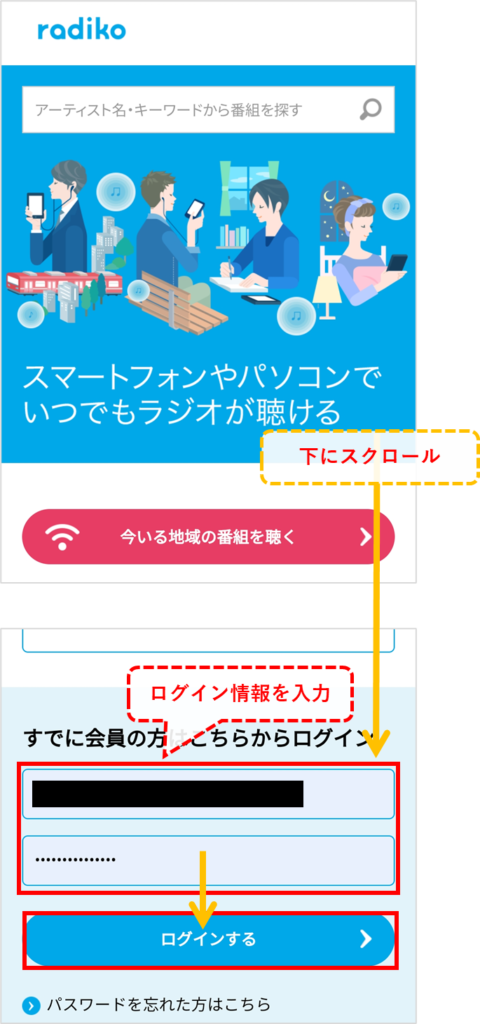
- 「会員情報の編集」をタップする

- ログイン時のパスワードを入力し、「続ける」をタップする
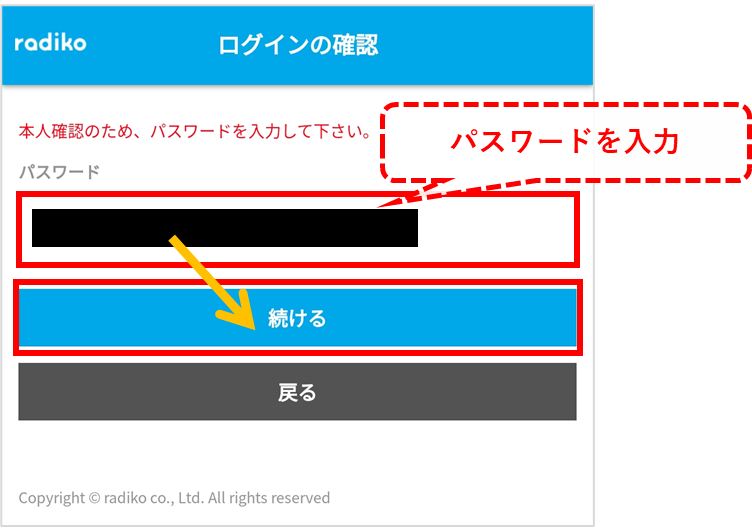
- 画面下部の「プレミアム会員(エリアフリー聴取)を解約する」をタップする

- 解約理由を選び、一番下の「はい」をタップする
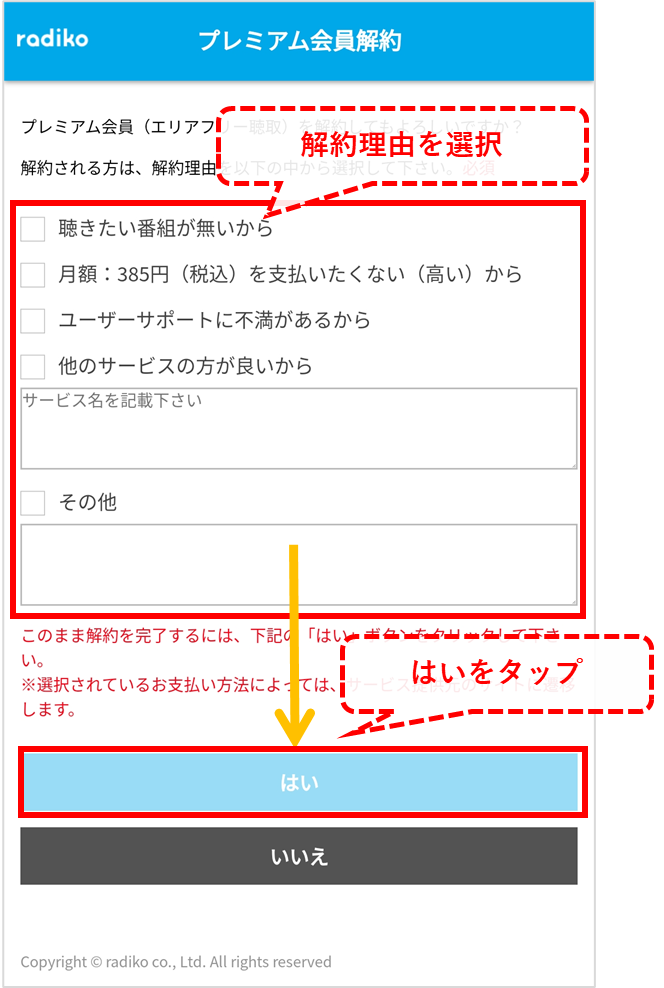
上記の手順でradikoプレミアムを解約できます。
 解約アドバイザー
解約アドバイザーPCでradikoプレミアムを解約する方法!
PCでradikoプレミアムを解約手順は以下の通りです。
■PCの解約手順
- radikoのWEBサイトにアクセスし、ログインをクリックする
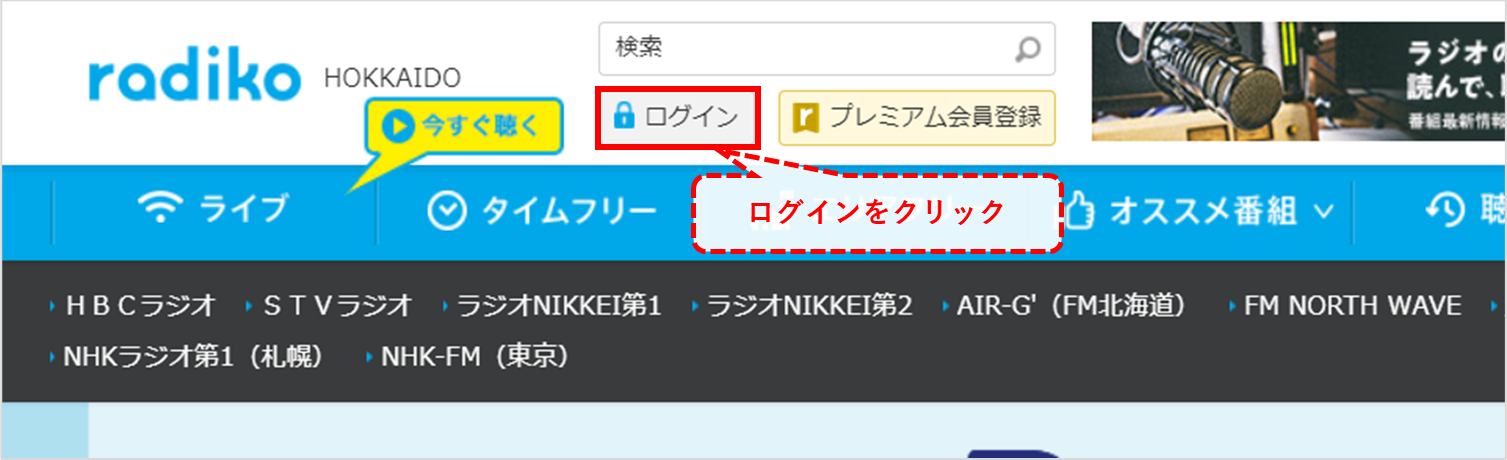
- ログイン情報を入力し、送信をクリック
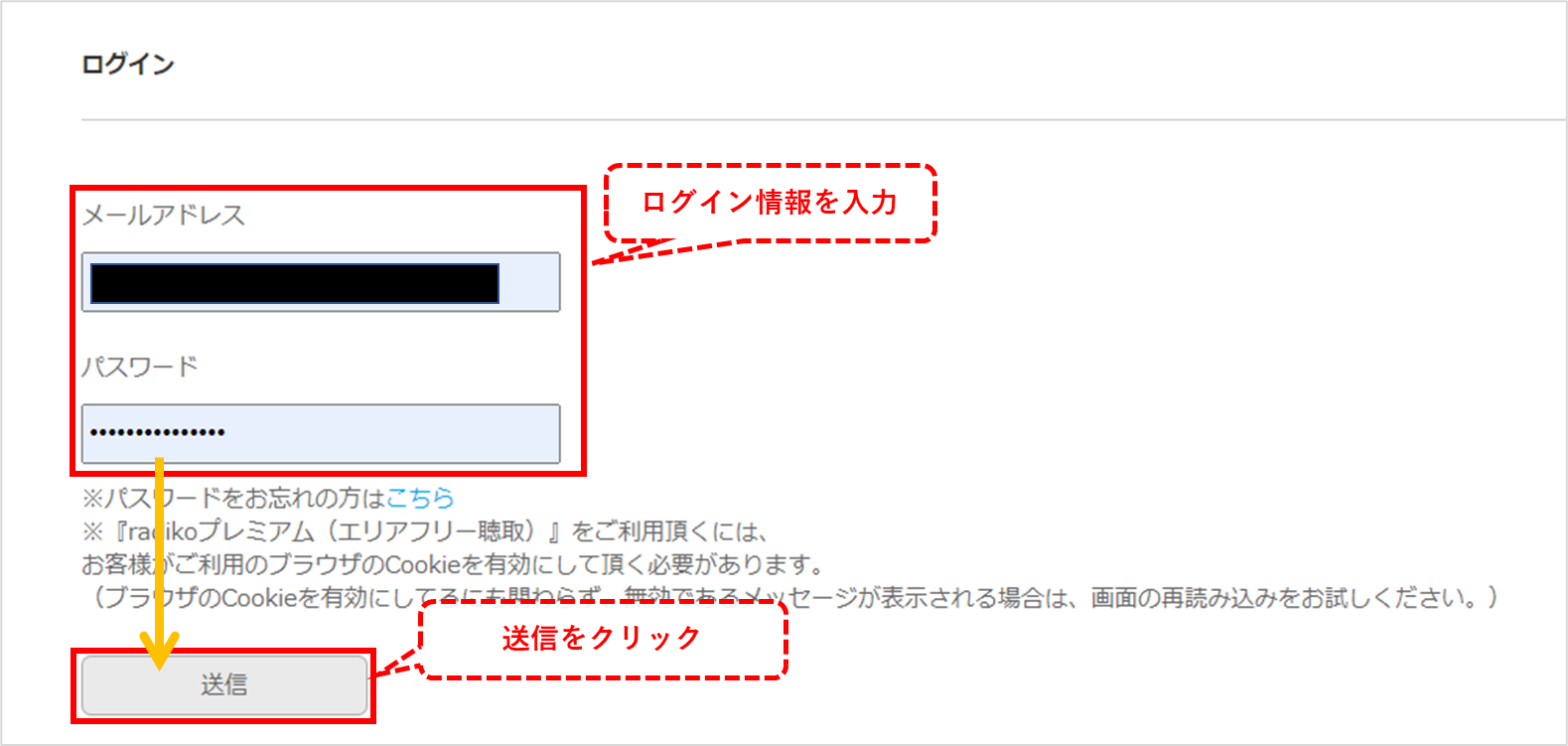
- 設定をクリックする
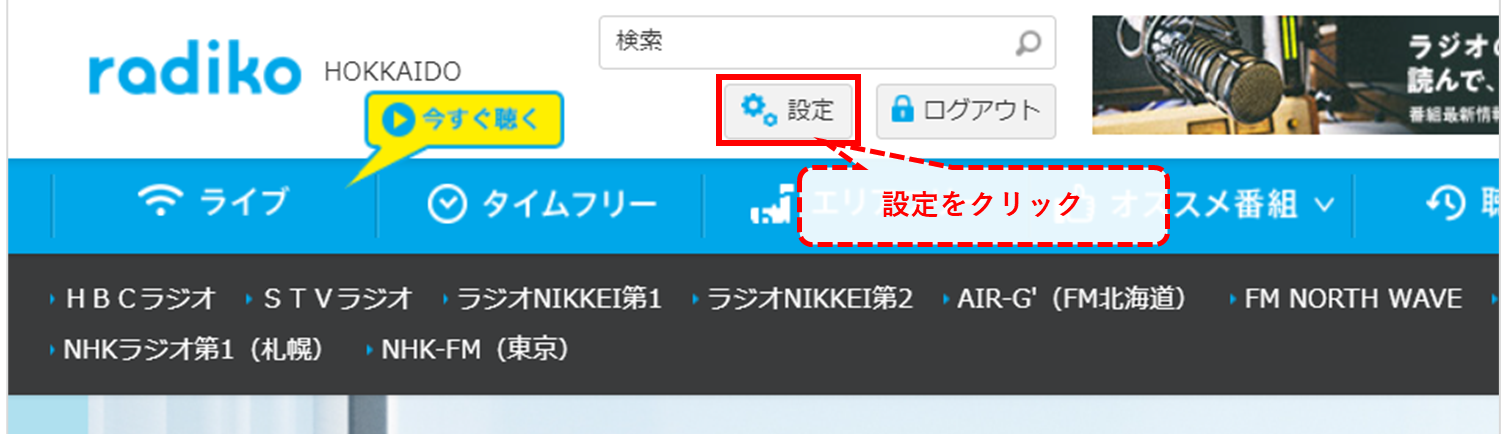
- 「会員情報の編集」をクリックする
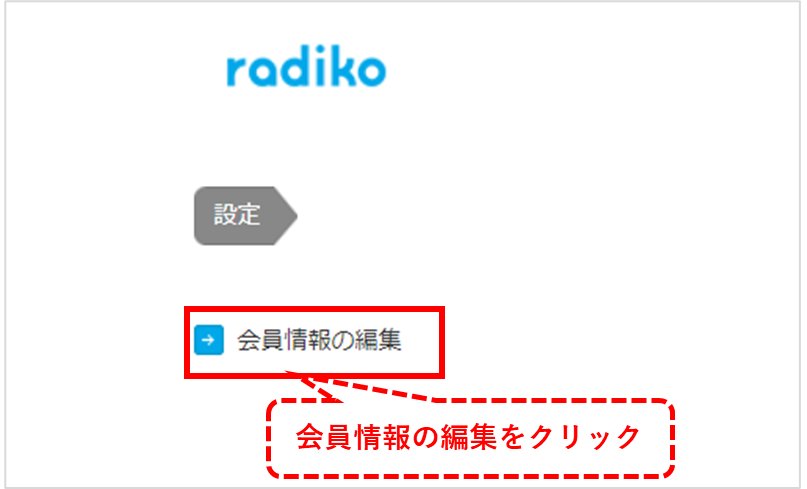
- ログイン時のパスワードを入力し、「続ける」をクリック
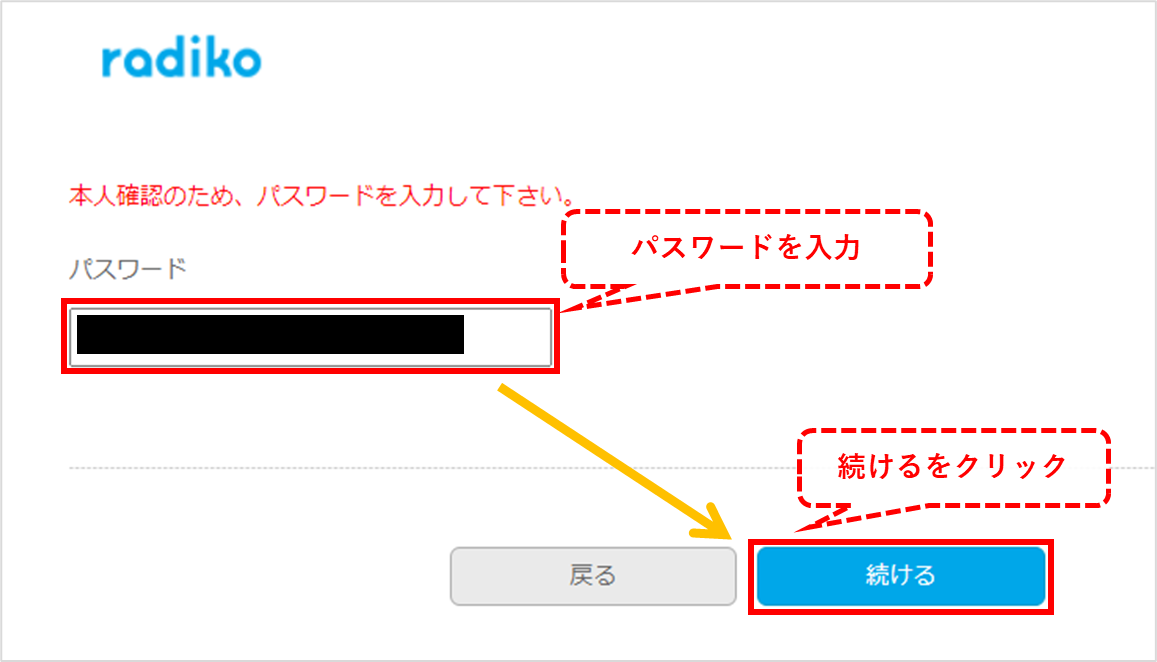
- 「プレミアム会員」の隣にある「解約する」をクリックする
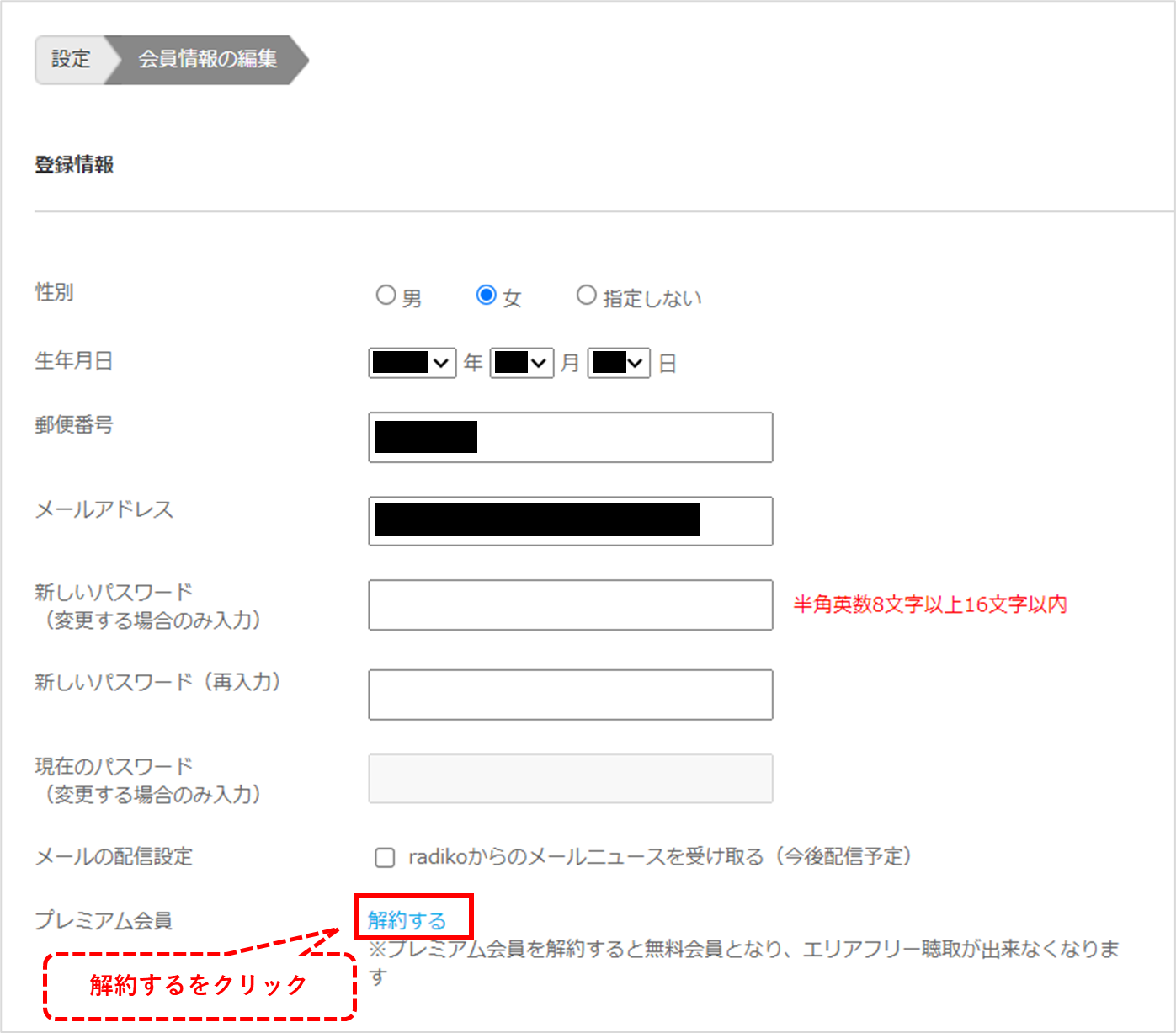
- 再度ログイン時のパスワードを入力し、「続ける」をクリック
- 解約理由を選択し、一番下の「はい」をクリック
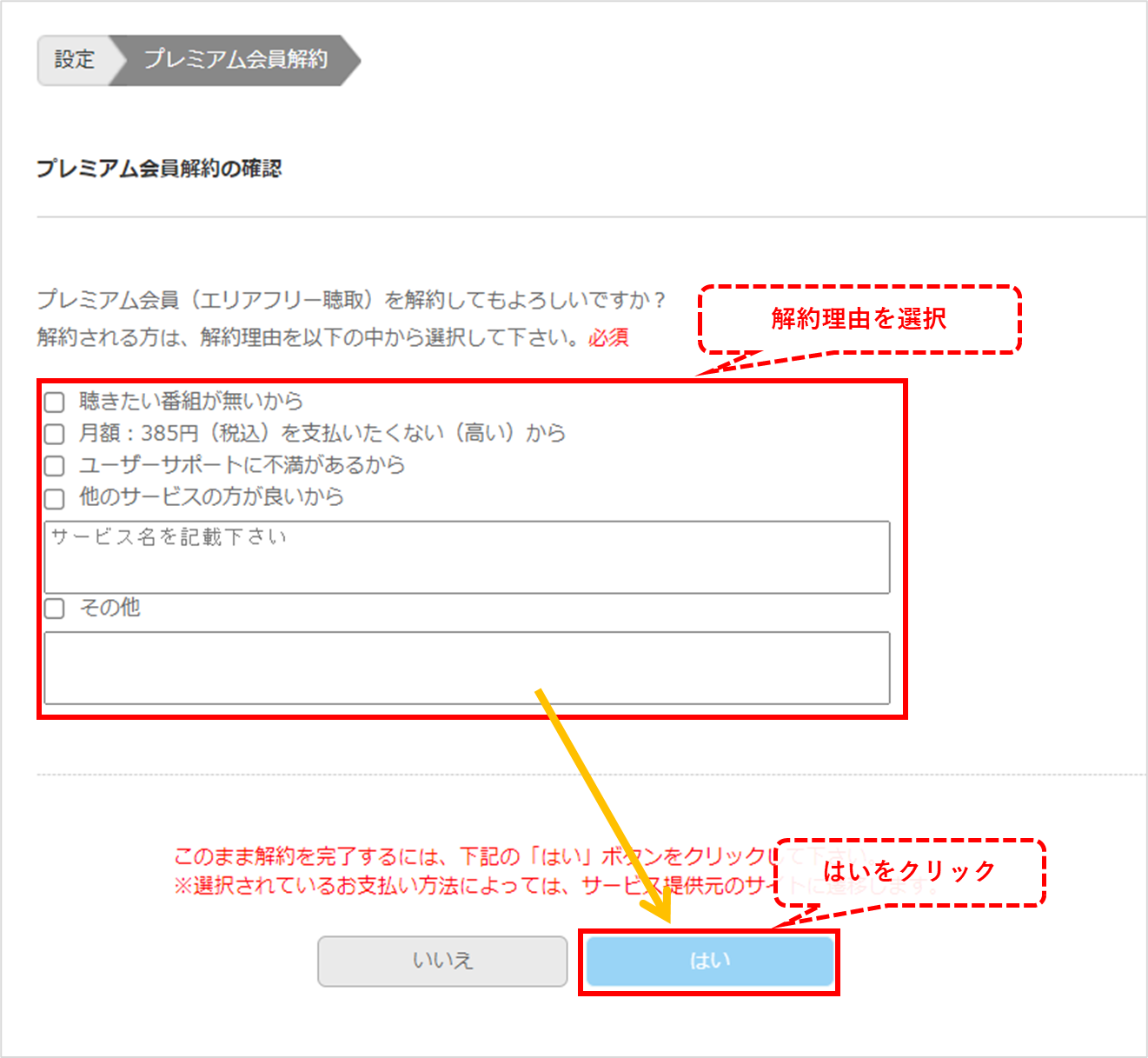
※選択されているお支払い方法によっては、サービス提供元のサイトに遷移します。
上記の手順でradikoプレミアムを解約できます。
 お悩み女性
お悩み女性radikoプレミアムを解約したら退会しておこう
radikoプレミアムを解約しても、アカウント情報は残ったままになります。
「個人情報を消しておきたい!」という方は退会する必要がありますが、退会することで利用できなくなる機能もあるので注意が必要です。
 解約アドバイザー
解約アドバイザー■「解約」と「退会」について
サービスによっては「解約」と「退会」を同じ意味で使っているところもあるので、少しわかりにくいですよね。
radikoの場合は、以下のような意味合いで使われています。
- 「解約」…有料プラン(radikoプレミアム)をやめる
- 「退会」…アカウント登録を削除する
解約は課金停止、退会はアカウント削除と捉えていただければ大丈夫です!
退会するとマイリスト機能が使えなくなるので要注意!
radikoを退会すると「マイリスト機能」が使えなくなるので、この機能を利用されている方は注意が必要です。
退会するとマイリスト機能が利用不可になる!
 お悩み女性
お悩み女性「マイリスト」は、radikoのスマホアプリの機能で、追加した番組や楽曲の確認ができます。
追加した番組は、番組開始前にお知らせを受け取ることができるので、「絶対に聞き逃したくない!」という番組があるときに便利です。
 解約アドバイザー
解約アドバイザー無料で利用する場合、マイリスト以外は会員登録の有無で違いはありません。
以下が会員種別ごとの利用可能な機能の一覧です。
■会員種別ごとの利用できる機能一覧
| 会員種別 | 非会員 (未登録・退会) |
無料会員 (旧:一般会員) |
プレミアム会員 (有料会員) |
| 初期状態、または無料会員を退会した状態。 | 無料会員登録をした状態、またはプレミアム会員が解約した状態。 | エリアフリー聴取が可能な有料会員。 | |
| エリア内聴取 (ライブ・タイムフリー) |
〇 | 〇 | 〇 |
| エリアフリー聴取 (ライブ・タイムフリー) |
× | × | 〇 |
| ログイン | - | 〇 | 〇 |
| マイリスト同期(保存) ※要ログイン |
× | 〇 | 〇 |
| 利用料金 | 無料 | 無料 | 385円(税込)/月 |
会員登録なしでもエリア内聴取は可能なので、マイリストを利用しない方は次にご紹介する手順に沿って退会を行ってくださいね。
radikoを退会する方法(スマホ・PC)
radikoプレミアムの解約と同様、退会手続きもアプリでは行えないためWEBからとなります。
スマホとPCそれぞれの退会手順を順番に説明しますね。
スマホでradikoを退会する手順
■スマホの退会手順
- radikoのWEBサイトにアクセスし、ログインする
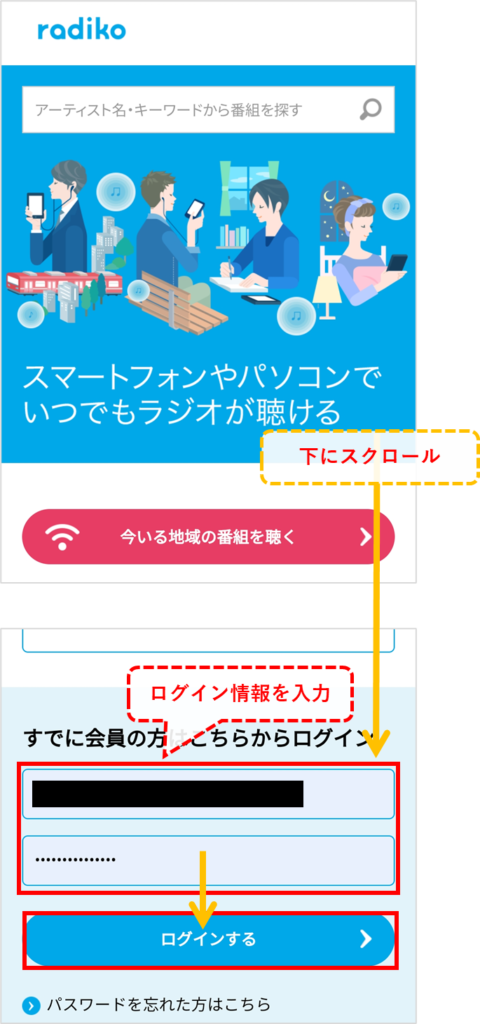
- 「会員情報の編集」をタップする

- ログイン時のパスワードを入力し、「続ける」をタップする
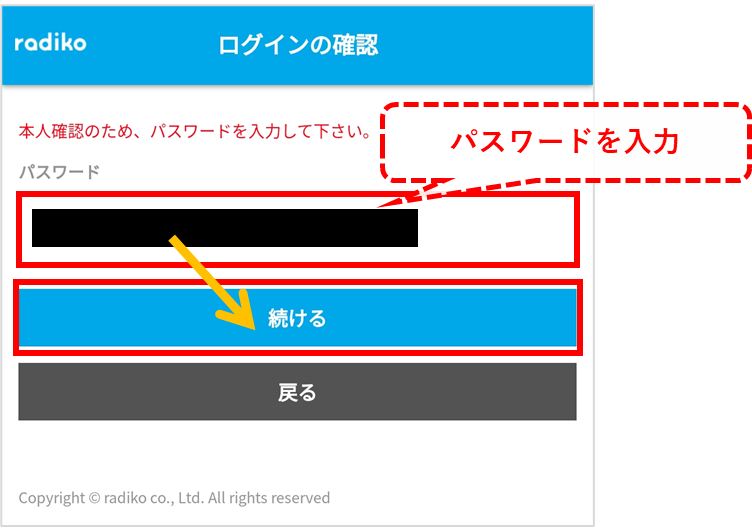
- 画面下部の「無料会員の退会手続きへ」をタップする
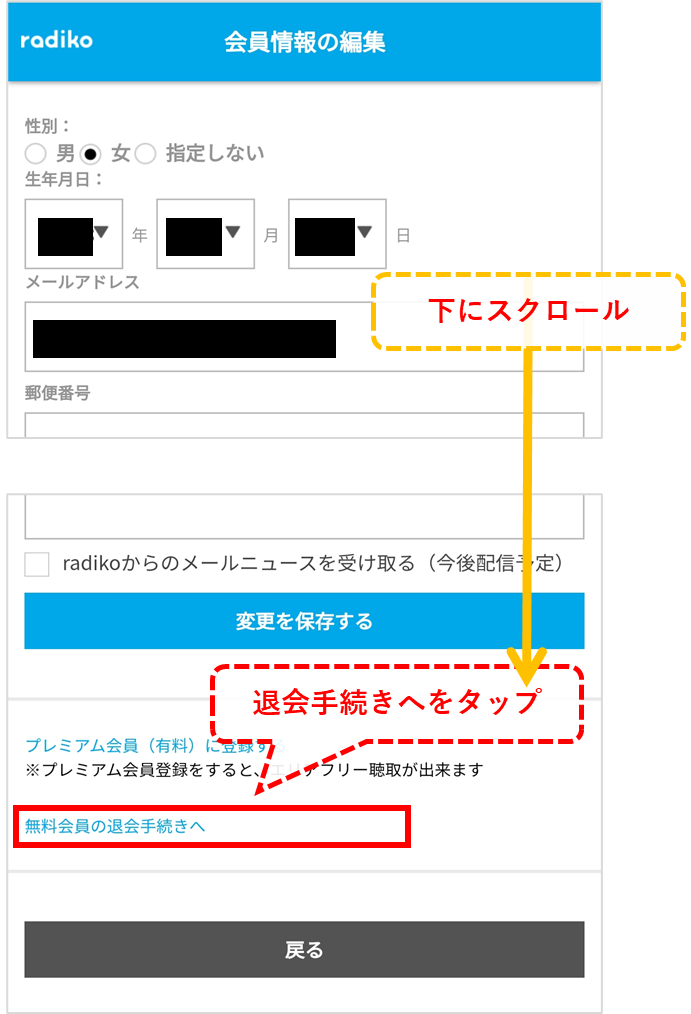
- パスワードを入力し、「退会する」をタップする

PCでradikoを退会する手順
■PCの退会手順
- radikoのWEBサイトにアクセスし、ログインをクリックする
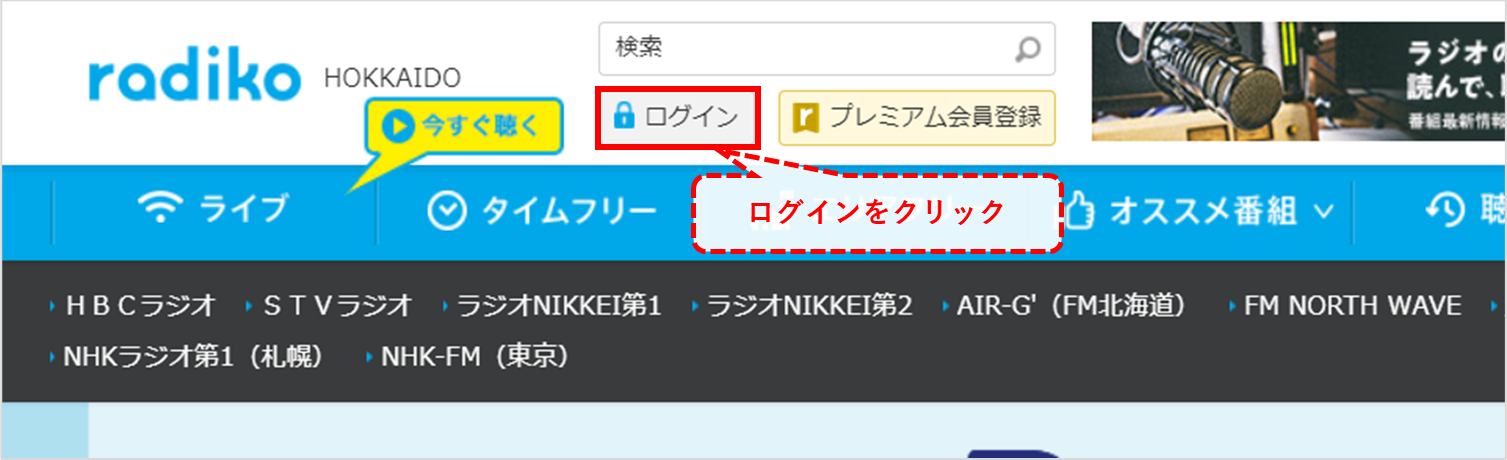
- ログイン情報を入力し、送信をクリック
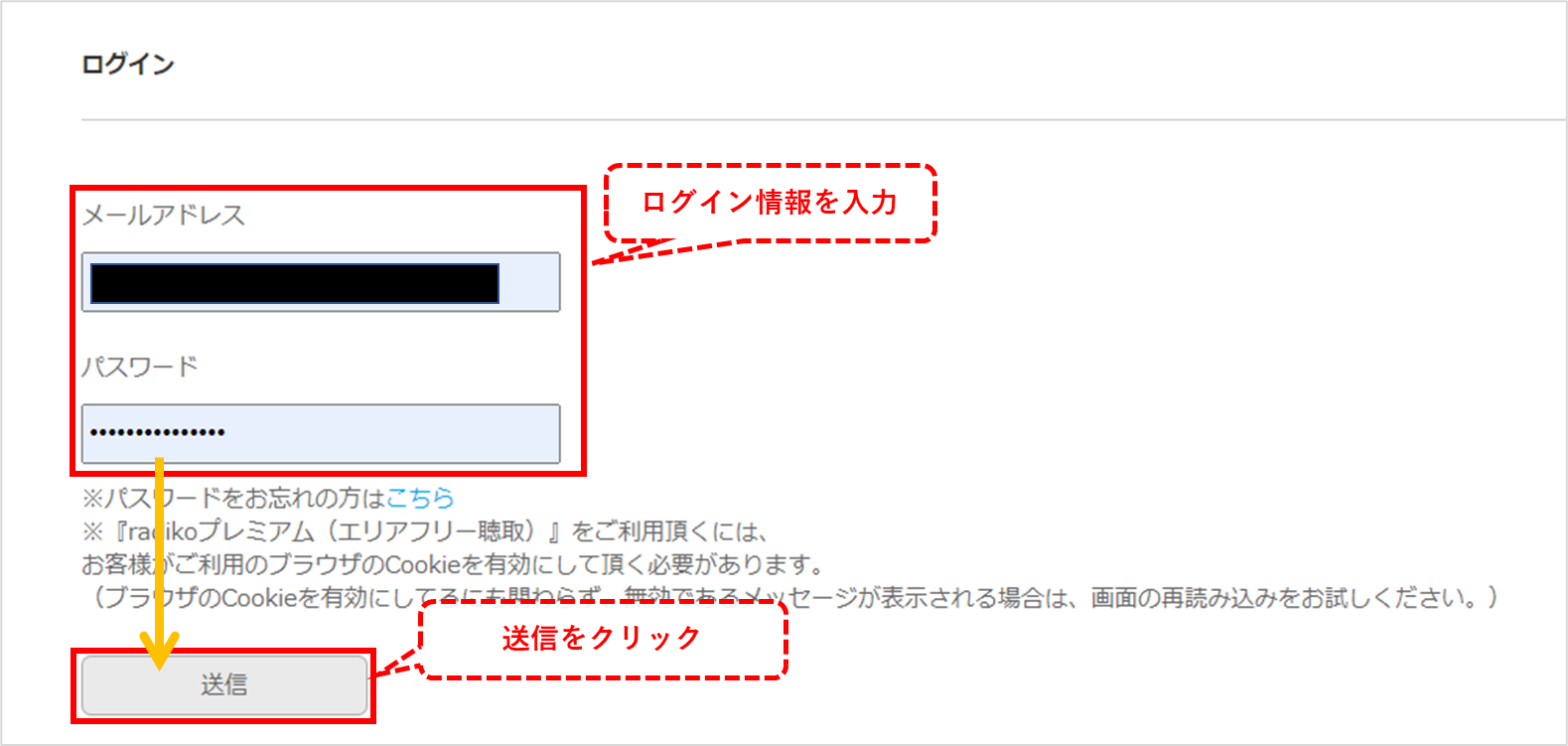
- 設定をクリックする
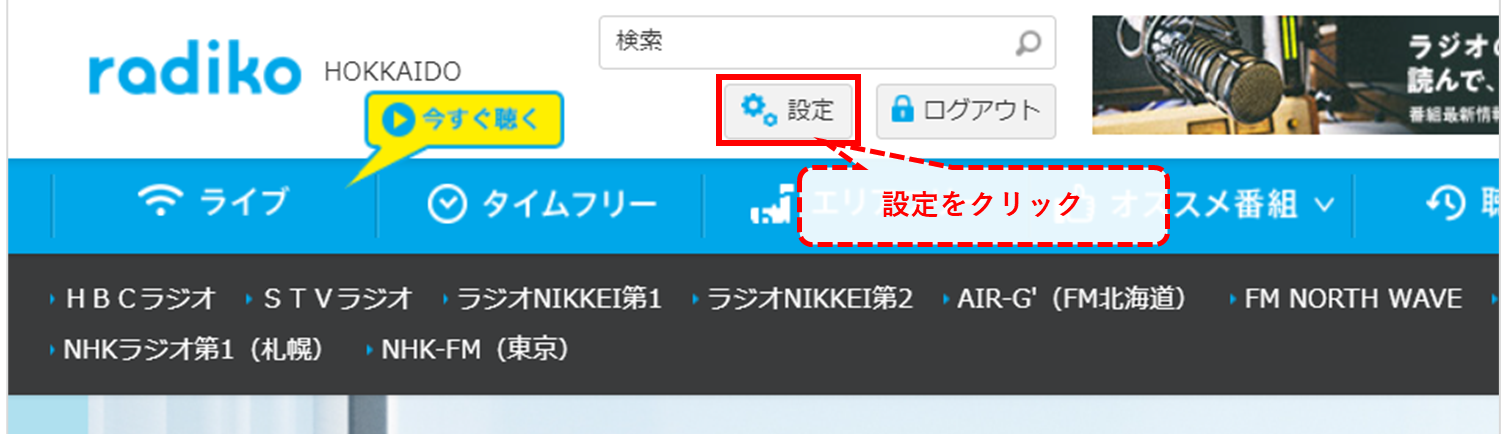
- 「会員情報の編集」をクリックする
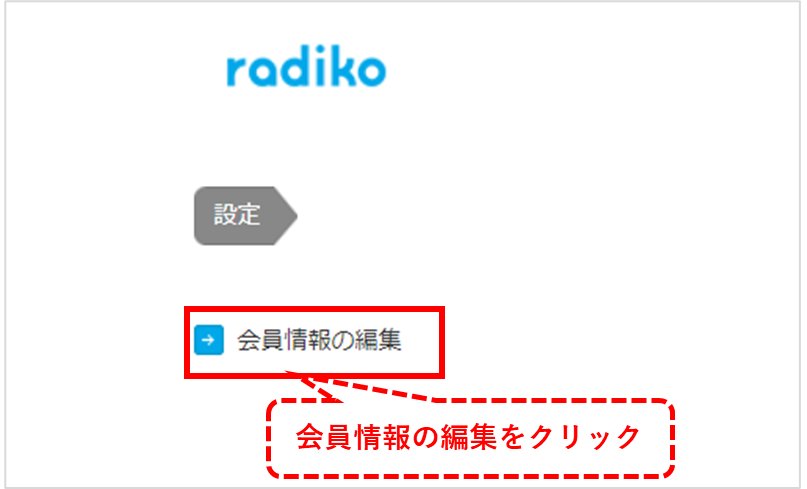
- ログイン時のパスワードを入力し、「続ける」をクリック
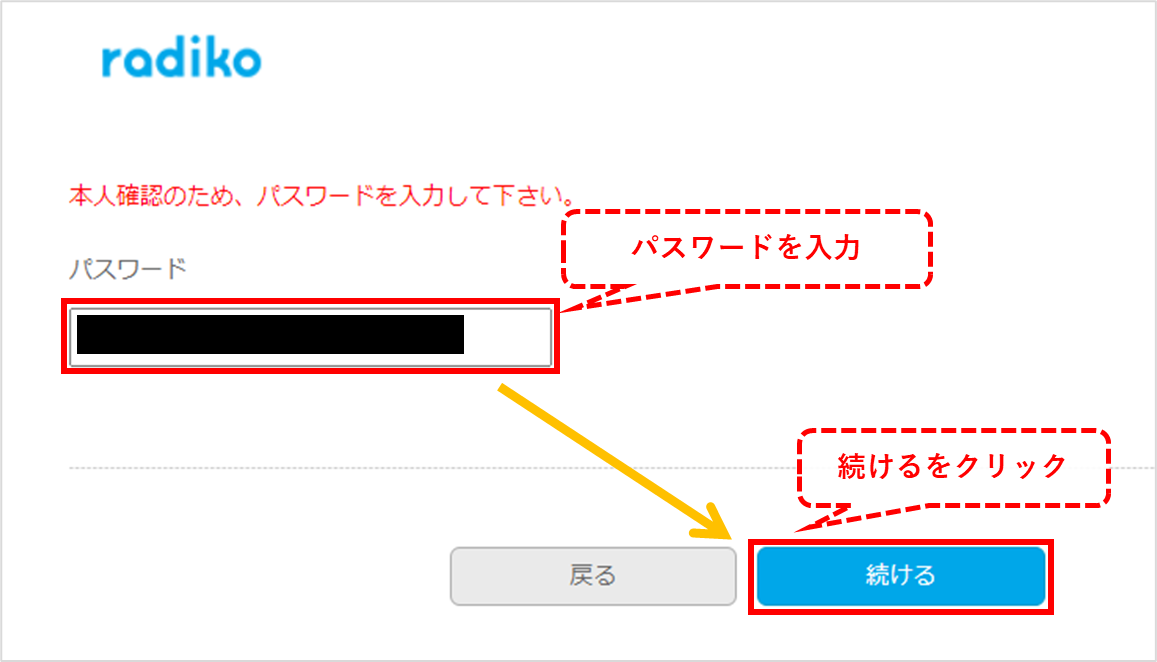
- 「退会手続きへ」をクリックする
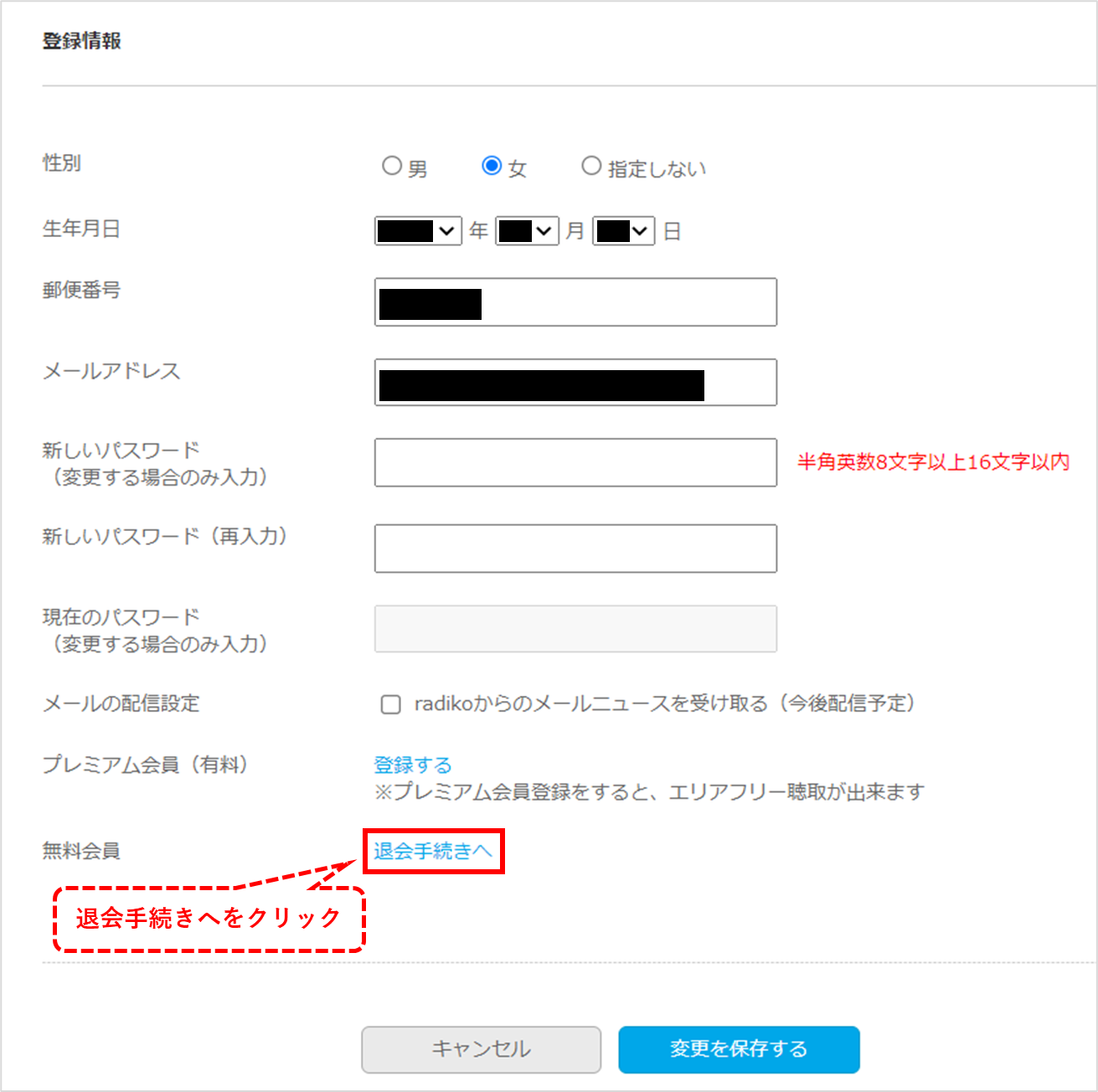
- 再度ログイン時のパスワードを入力し、「続ける」をクリック
- パスワードを入力し、「退会する」をクリックする
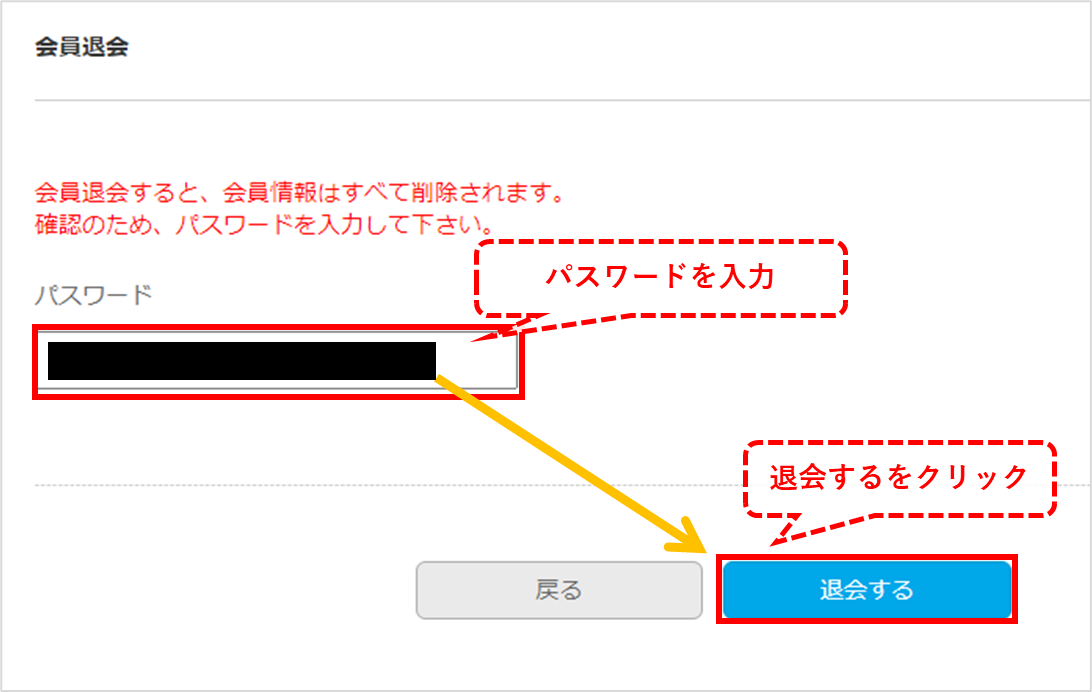
手続きは解約とほとんど同じなので、操作はしやすいですね。
 お悩み女性
お悩み女性radikoプレミアムを確実に解約できたか確認する方法
「解約したつもりが、きちんと手続きできていなかった…」というトラブルはとても多いです。
解約手続きが正しく行えたか、以下の手順でしっかり確認しましょう!
 解約アドバイザー
解約アドバイザー解約が完了したかアプリで確認する手順
radikoのアプリで解約の確認をする場合は、以下の手順で行えます。
■アプリで確認する方法
- アプリを開き、画面下部のマイページをタップする
(※ログインしていない場合は先にログインをしてください) - 「会員情報」をタップする
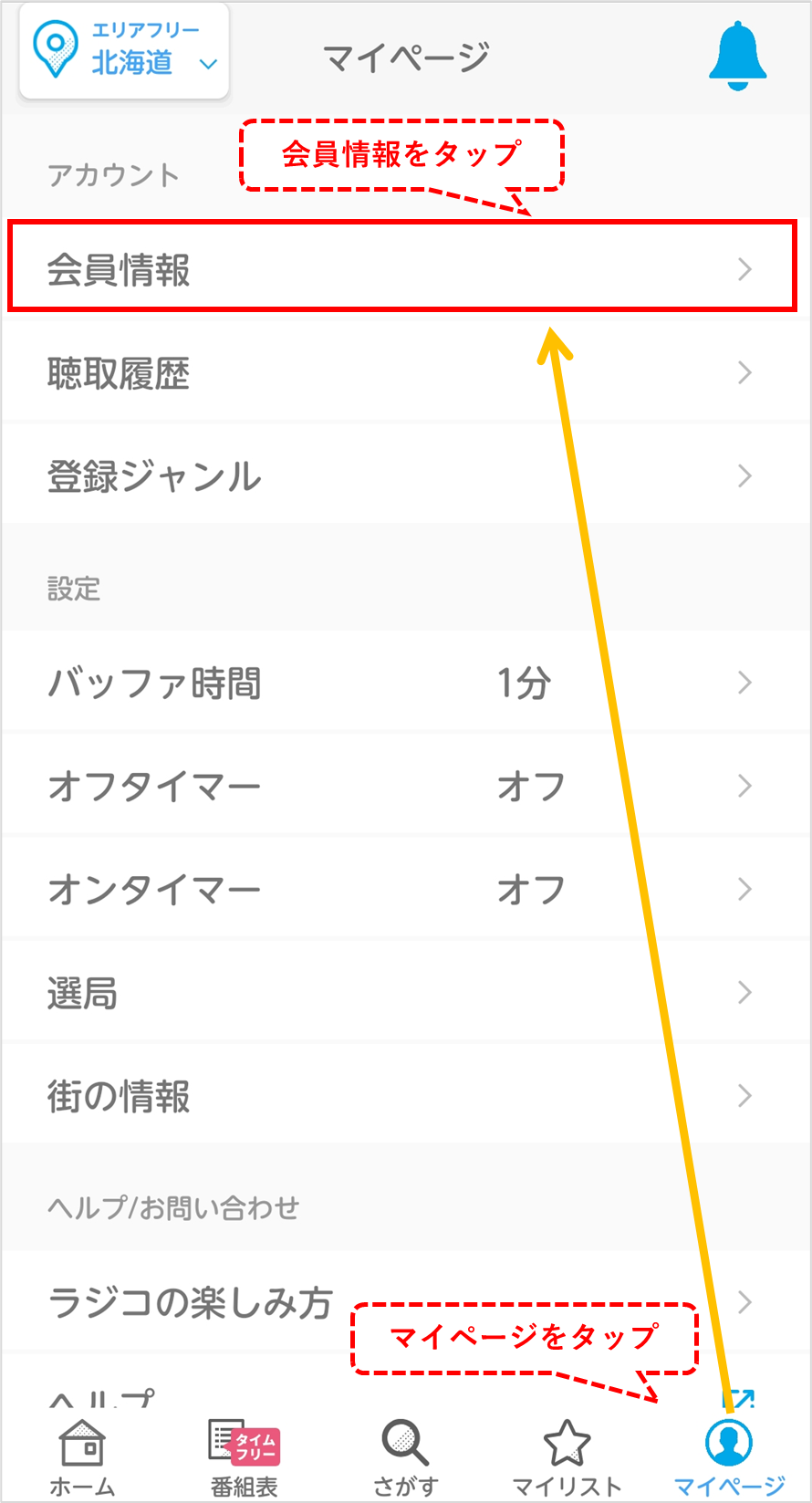
- 会員ステータスが「無料会員」になっているか確認
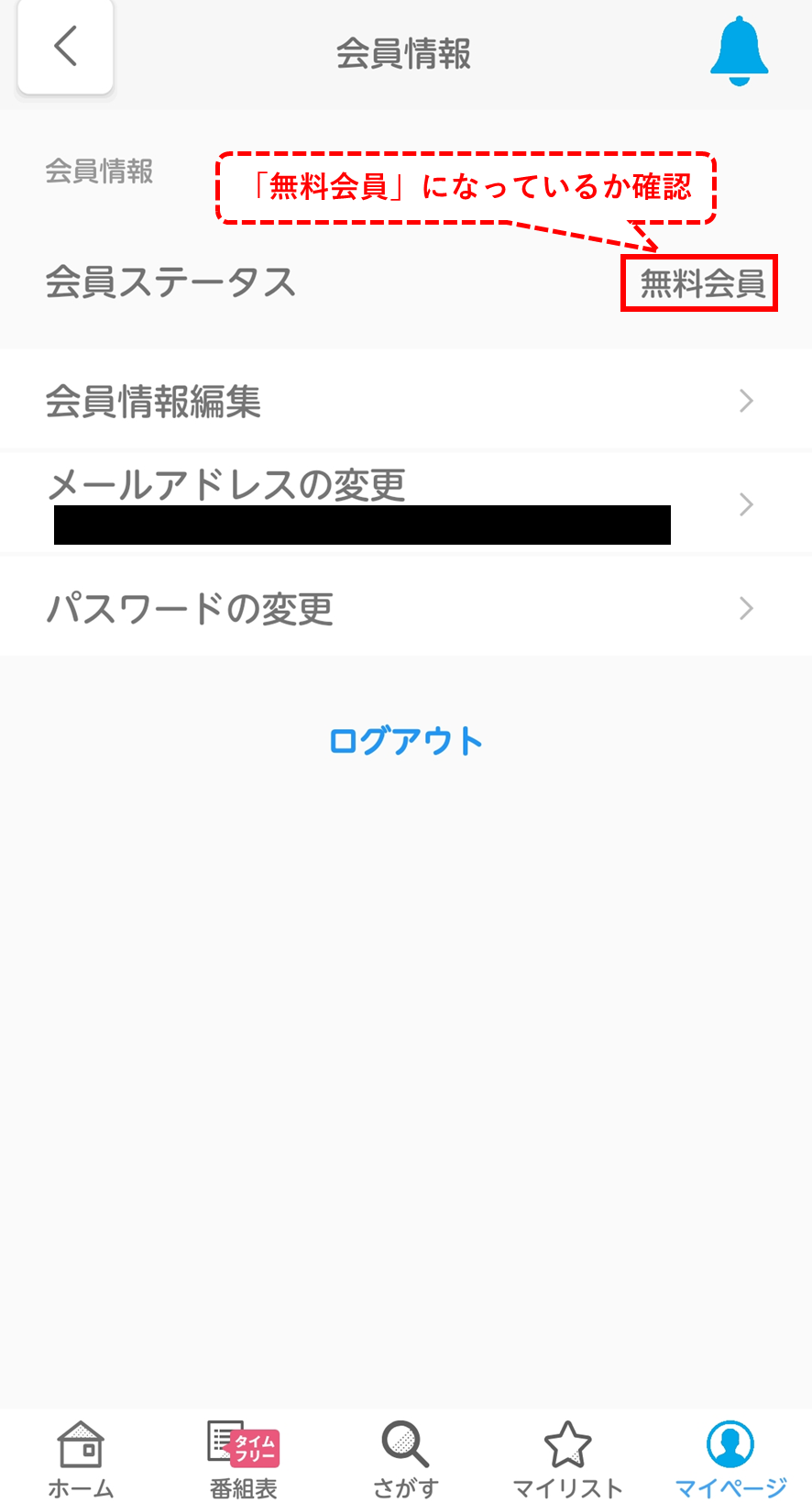
解約が完了したかWeb(スマホ)で確認する手順
アプリをインストールしていない場合は、その他の手続きと同じようにWeb(スマホ)でも操作可能です。
■Web(スマホ)で確認する方法
- radikoのWEBサイトにアクセスし、ログインする
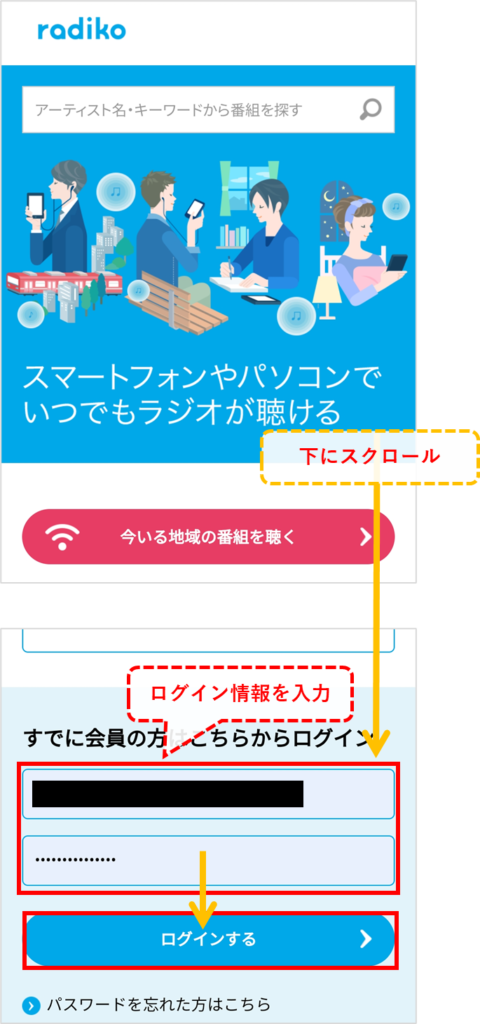
- 「会員情報の編集」をタップする

- ログイン時のパスワードを入力し、「続ける」をタップする
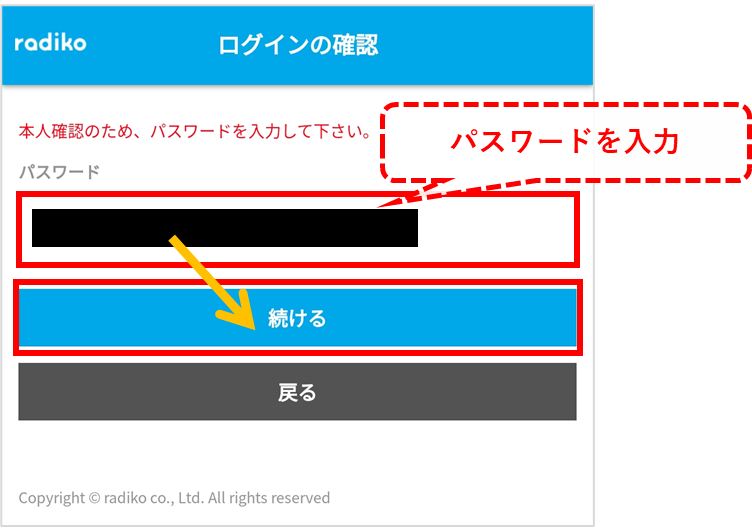
- 画面下部に「プレミアム会員(有料)に登録する」の表示があること確認
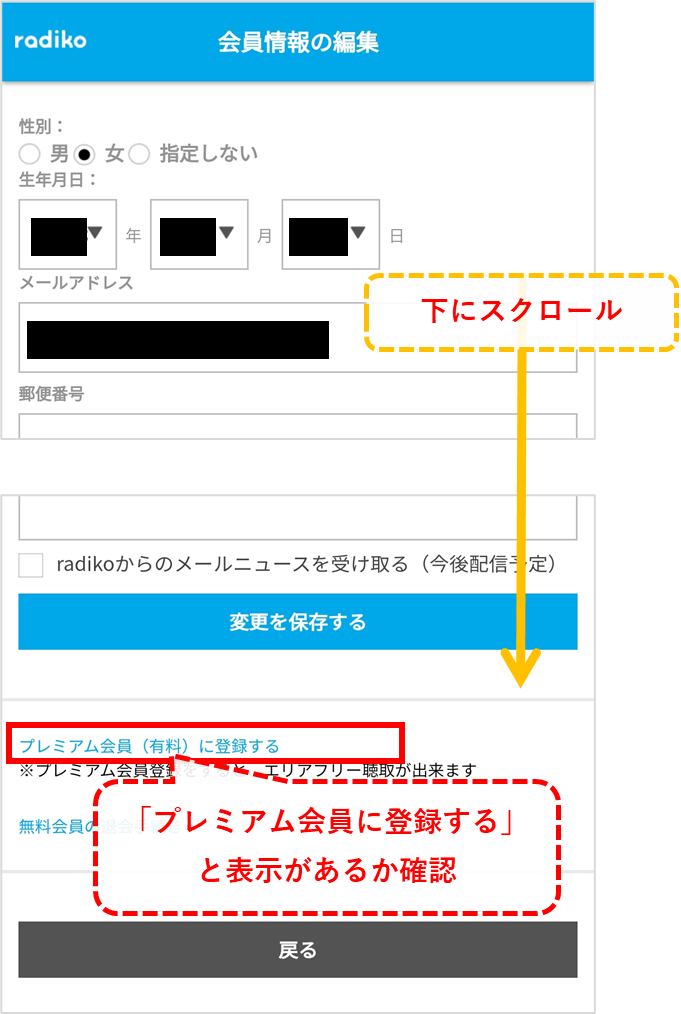
解約が完了したかWeb(PC)で確認する手順
Web(PC)で操作する場合は、以下の手順で進めてください。
■Web(PC)で確認する方法
- radikoのWEBサイトにアクセスし、ログインをクリックする
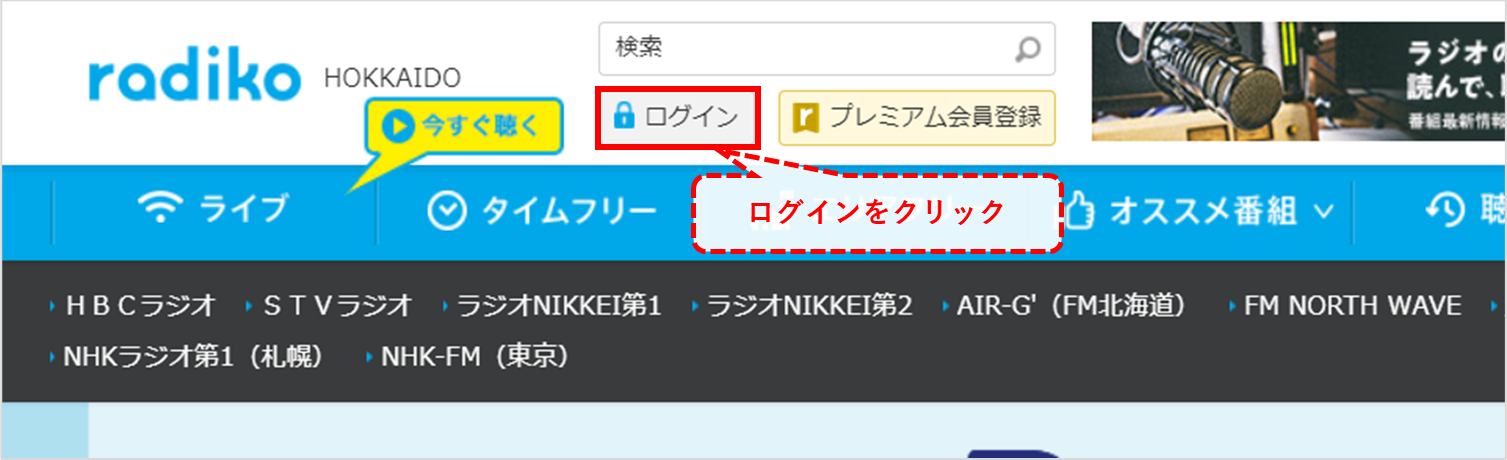
- ログイン情報を入力し、送信をクリック
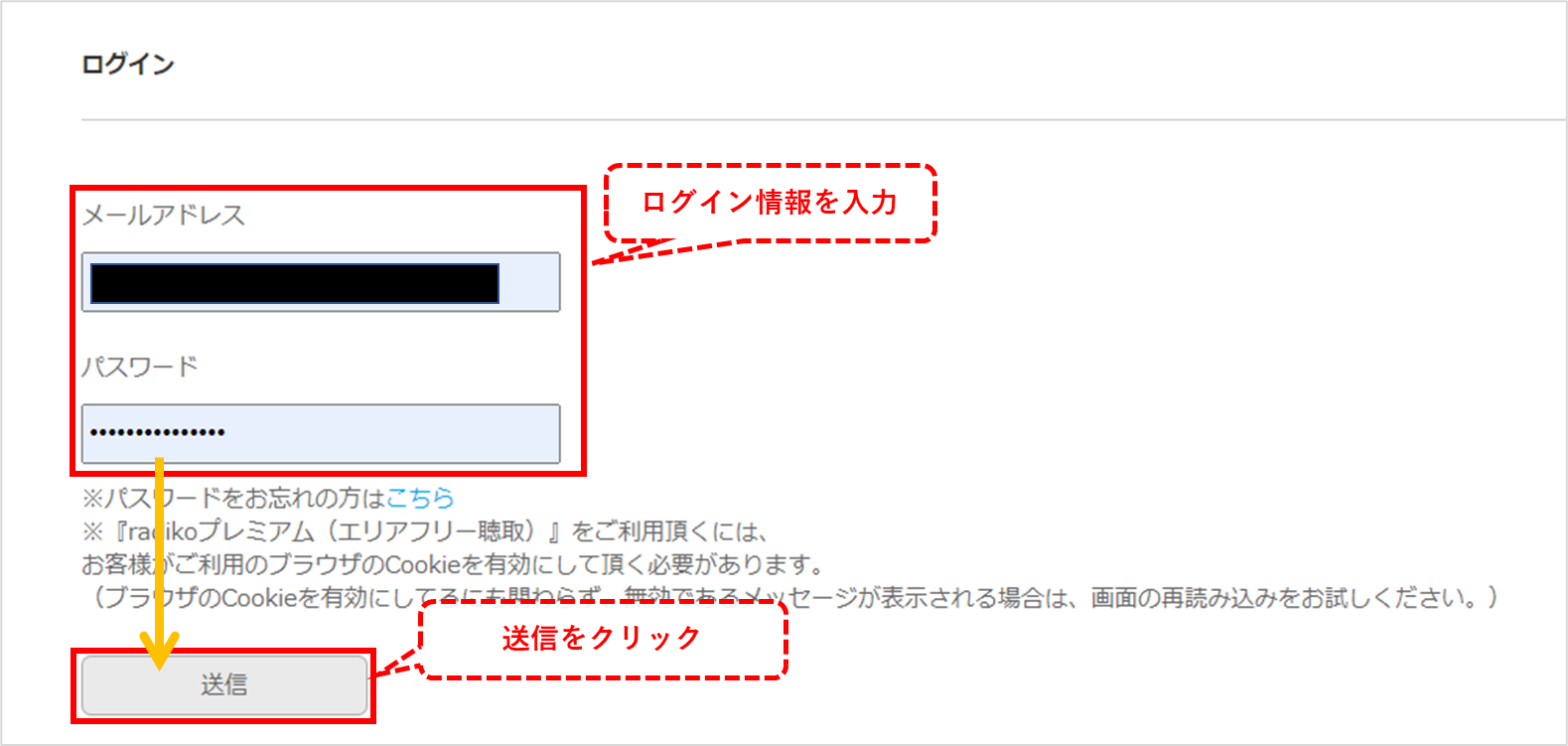
- 設定をクリックする
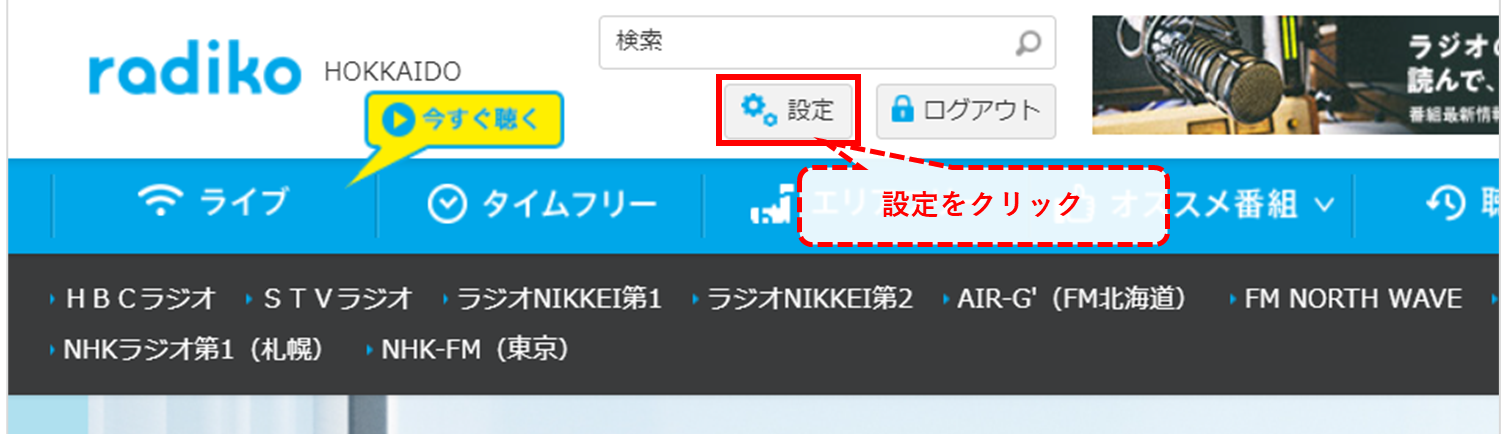
- 「会員情報の編集」をクリックする
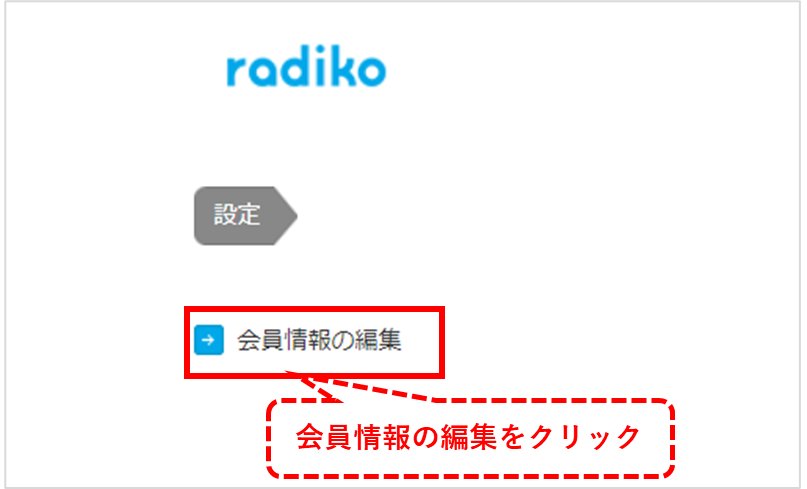
- ログイン時のパスワードを入力し、「続ける」をクリック
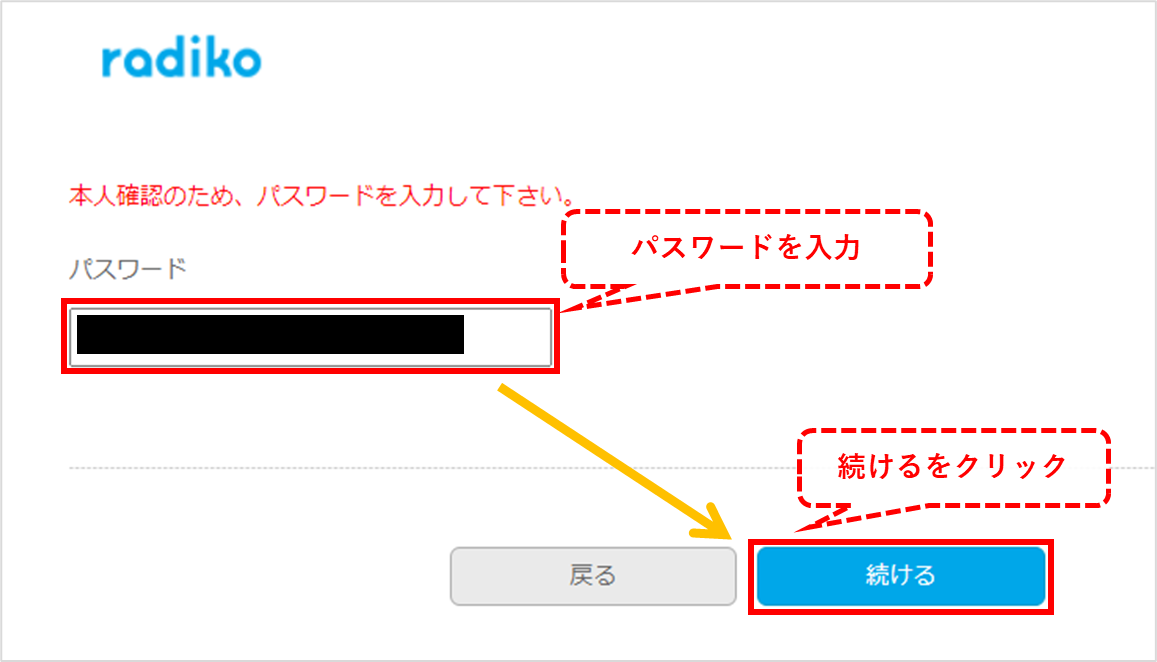
- 「プレミアム会員(有料)」の隣に「登録する」と表示されていること確認
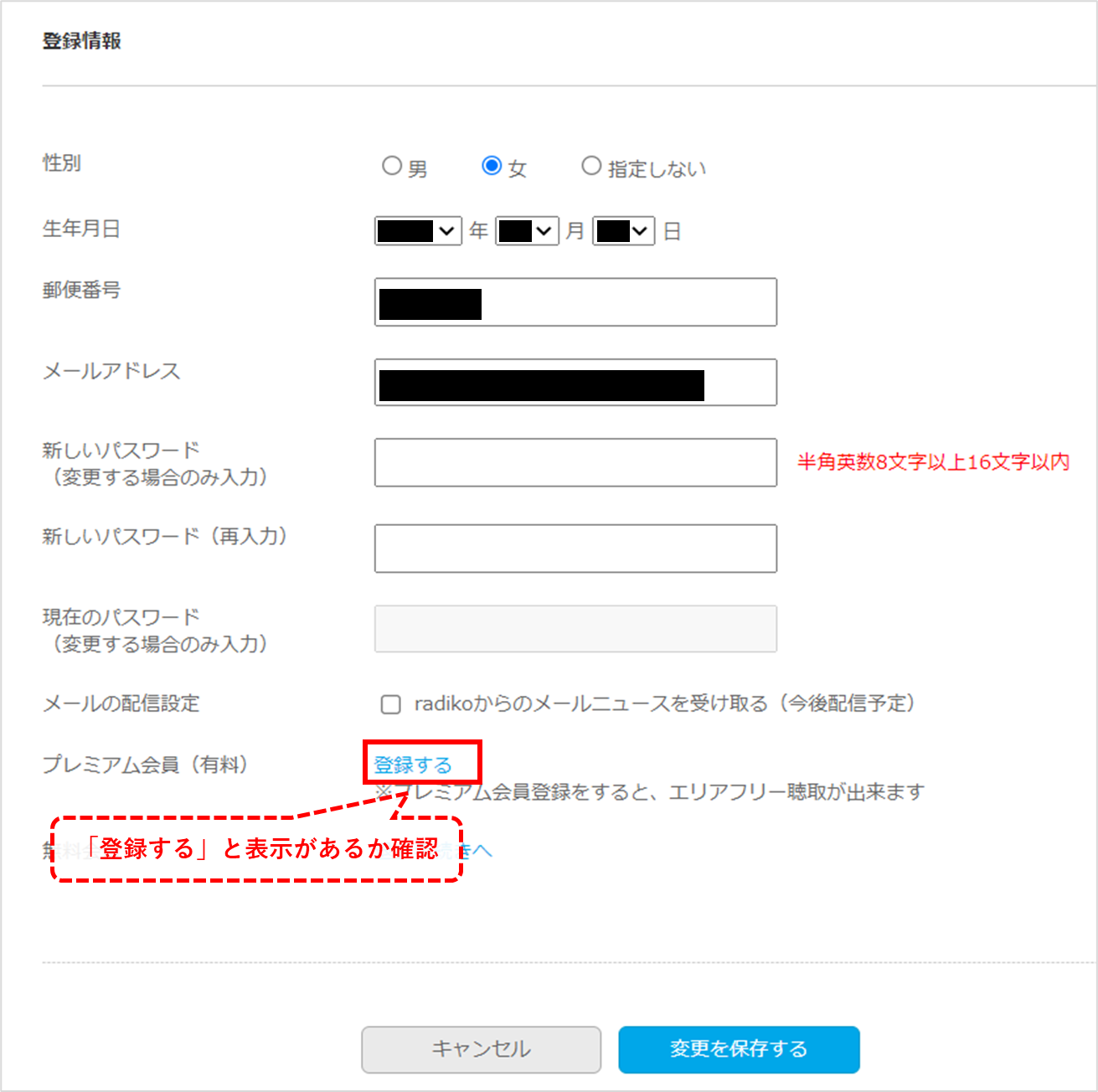
解約の確認は以上となります。お疲れさまでした!
radikoプレミアムの解約のよくあるQ&A
radikoプレミアムの解約について、よくある質問をまとめました。
解約する前に、疑問点をしっかり解消しておきましょう!
 解約アドバイザー
解約アドバイザー解約したのに引き落とされてる
 お悩み女性
お悩み女性radikoプレミアムは登録初月が無料のため、後払いとなっています。
解約手続きを行うとその月末に最終の決済処理が行われますが、クレジット決済の場合、利用日の1~2ヶ月後に請求が行われます。
このタイムラグがあるため、解約後に引き落としが続くことがあります。
引き落としされた金額が正しいかを確認するには、請求明細の日付を確認しましょう。
利用しているカードによって締め日・引き落とし日が異なるので、利用明細書で確認が難しい場合は、ご利用のクレジットカード会社にお問い合わせをしてください。
最終の支払い後にも請求がある場合は、他のメールアドレスで二重登録している可能性があります。
この場合は、以下の情報を記載の上、お問い合わせよりご連絡をお願いします。
■記載事項
①心当たりのあるメールアドレス ②生年月日(西暦0000-00-00)
③郵便番号(ハイフン(-)なし) ④決済方法
【お問い合わせ】
https://faq.radiko.jp/helpdesk?category_id=12&site_domain=default
【営業時間】
平日:10:00~18:00
土日祝:休み
※お問い合わせは24時間受付していますが、回答は営業時間内となります
電話で解約できるか
 お悩み女性
お悩み女性radikoプレミアムの解約方法はWeb(スマホ・PC)のみで、電話解約はしていません。
何か事情があって、Webでの解約が難しい場合は、以下のお問い合わせより相談してみてください。
【お問い合わせ】
https://faq.radiko.jp/helpdesk?category_id=12&site_domain=default
【営業時間】
平日:10:00~18:00
土日祝:休み
※お問い合わせは24時間受付していますが、回答は営業時間内となります
無料でお試しできる?
 お悩み女性
お悩み女性初めて利用する場合は、初月無料でradikoプレミアムを試すことができます。
radikoプレミアムは初月無料でお試し可能!
無料期間中に解約すれば、もちろん料金はかかりません。
ただし無料期間は登録した日から月末までで、登録日から1か月間ではないのでご注意ください。
無料期間終了後は、解約手続きを行うまで契約は自動継続されます。
ログインできない
 お悩み女性
お悩み女性ログインができない場合、メールアドレスやパスワードの入力に誤りがある可能性があります。
- 全角と半角やスペース等
- 「-」と「_」や、「.」と「,」
上記を確認の上、再度ログインを試してみてください。
確認してもログインができない場合は、こちらよりパスワード再設定を行いましょう!
それでも解決しない場合は、以下の情報を記載の上、お問い合わせよりご連絡をお願いします。
■記載事項
①登録のメールアドレス ②生年月日(西暦)
③郵便番号 ④決済方法
【お問い合わせ】
https://faq.radiko.jp/helpdesk?category_id=12&site_domain=default
【営業時間】
平日:10:00~18:00
土日祝:休み
※お問い合わせは24時間受付していますが、回答は営業時間内となります
 お悩み女性
お悩み女性